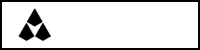13
3 月
你是否真的需要一台 NAS?
- By IanGoo
最近这两年,随着绿联、华为、华硕、海康威视等一众在大众消费电子领域知名度比较高的厂商进入 NAS 领域,以及极空间等新兴 NAS 制造商的兴起,NAS 的热度似乎是被炒了起来,甚至国补也包含了 NAS 产品,这让很多人都动了买一台 NAS 的心思。
但是作为反消费主义的坚定追随者,我很想说:先别忙,再想想——你真的需要一台 NAS 吗?
NAS 是干嘛的?
如果学术点说,NAS 是 Network Attached Storage,也就是“网络附加存储”的缩写。它是一种网络存储设备,将其接入网络后,客户端——不管是 PC 还是手机乃至电视,都可以通过网络访问 NAS 并存取其中的数据。
通常来说,一台 NAS 绝对会有局域网内访问的功能。但是如果设置得当,甚至可以做到在局域网外部访问其中的数据。
这时候不少办公室民工应该坐不住了:这东西,听着和企业里很常见的“共享空间”很像。一个类似于 \\share\dir 这样的地址发给每个人,将这个地址复制粘贴到资源管理器地址栏里按回车就可以访问到一个目录,可以像本地文件一样进行操作和管理,并且是面向所有人的,这样一个办公室里的很多人、很多设备,都可以共用一个存储地址,这对多人协作相当有益。
这个一点都没错,企业共享空间也属于广义的 NAS 的范畴——只要提供网络访问的存储设备,就属于 NAS。
所以真正意义上的“NAS”是一个业务上的概念,而不是一个产品的品类。比如——
- 我用一台 Intel NUC 挂上了大容量硬盘柜,然后开了网络共享,专门就用它来提供局域网文件共享和交换,这台 Intel NUC 也就是 NAS。
- 我用一部闲置的 Android 手机,安装了特定的 App,然后我将它扔在局域网里让所有的电脑都可以访问它,用来交换一些文件。那么这部手机也就变成了 NAS。
- 我用一片 Raspberry Pi 部署了 NFS,挂上了硬盘柜提供文件共享服务。这片 Raspberry Pi 也是 NAS。
- ……
所以,其实,任何设备都可以是 NAS。只要能够提供对应的网络访问存储服务就行。它的物理形态可能是一台 PC、塔式或者机架式服务器(HP MicroServer 系列服务器拿来当家用 NAS 的做法很流行)、单板机乃至单片机+开发板甚至是手机,都可以是 NAS。
但是,我们日常语境中提到的“NAS”,通常指的是这类东西:

这种属于“成品 NAS”,比较典型的老牌制造商有群晖(Synology)和威联通(QNAP),后来又出现了铁威马(Terramaster)、极空间等新兴厂商,以及再后来的绿联等厂商的加入。这也是国补之类的“NAS 补贴”中所指的“NAS”。
前面说的各种“DIY NAS”的门槛还是相对比较高的,就算是比较简单的 Windows PC 当 NAS 用,至少也得要求用户会配置和管理 Windows 共享和相应的权限控制。很显然,门槛不是 0。如果涉及到外网访问,那就更加复杂了。相比之下,成品 NAS 就简单多了,最困难的一步可能就是将硬盘捅进硬盘位。之后绝大多数应用包括外网访问的问题,NAS 制造商都代劳了。用户只需要知晓最基础的网络知识即可。
如何部署一台 NAS
前面说了,NAS 是一个业务概念。它的本体可能是成品 NAS,也可能是某个魔性的 DIY 小玩意儿。
成品 NAS 的部署非常简单,以群晖为例:
首先,从任意渠道购买一台群晖成品 NAS,然后搭配购买对应数量和规格的硬盘。比如群晖 DS224+,就可以弄两块 3.5 英寸硬盘。多数 NAS 使用的都是 3.5 寸硬盘,由于这一规格的机械硬盘便宜又大碗,一千出头就能搞来十几个 TB 的存储空间。当然,也有少数 NAS 比较特别,比如 Asustor 的 Flashstor 产品线和 QNAP 453,就只支持 M.2 固态硬盘。这个按需选择。
然后,NAS 和 HDD 到手之后,拆开包装,将硬盘塞到 NAS 当中,接好电源(如果有条件,最好给 NAS 配上 UPS)、网线,就可以开机了。NAS 在开机的时候,可以顺手在手机上把“群晖管家”App 下载、安装好。启动完毕后,打开手机上的 App,App 会自动寻找局域网内的群晖 NAS,并一步步引导用户完成 DSM 操作系统的下载和安装(这一步基本上就是全自动的)、访问配置、用户账户设置等等步骤。如果用 PC 的话也行,中间需要多一部就是在局域网管理页面(通常是路由器)当中找到 NAS 的 IP 地址来访问。
这样,很简单,一台成品 NAS 就可以访问了。之后的互联网访问也很简单,群晖自己就提供 DDNS 服务,设定一下自己的域名就可以了。
这就是成品 NAS 的优势——方便。我这么一个喜欢平时没事瞎折腾(而且也有一定折腾技能)的人,在选择 NAS 方案的时候也选择的是成品 NAS,因为简单、开箱即用。
相比之下,自组 DIY NAS 就要复杂不少。
首先得攒硬件。可以捡垃圾,用一堆二手硬件组一个小机器,也可以拿现成的机器比如 NUC 或者别的什么小主机,也可以上职业选手,比如 HPE ProLiant MicroServer 系列,这东西本来就是个正儿八经的服务器,可以插 4 块 3.5 寸硬盘,相当够用了。
然后,选择操作系统。可以用啥都能干的多面手——通用操作系统,比如 Windows、Windows Server 和 Linux,也可以选择专门的“NAS 操作系统”,比如 TrueNAS、Zima OS、OMV、unRAID、飞牛 OS 等等。前者可以使用远程桌面协议连接管理,后者就自带 http 服务器,可以通过浏览器直接登录。光是“选择什么 NAS OS”这一点就足以让很多人感到头大——包括我在内。我到现在都无法回答“我应该使用 TrueNAS SCALE 还是 OMV”这个问题。
而且需要注意的是,这些操作系统并非 100% 免费。TrueNAS 和 OMV 还有通用桌面系统中的 Linux(多数服务器发行版)是开源且免费的(Linux 卖的是服务),飞牛不开源但免费,unRAID 和 Windows 是收费的。然后这里还有软硬件之间的适配问题。Windows 算是相当通用的操作系统了吧?基本上只要不是太过于奇奇怪怪的硬件,在 Windows 上通常都不会有什么问题——但是,如果想要在消费级硬件(如 NUC)上安装 Windows Server,驱动问题就会是一场灾难。反过来也是一样的,想在服务器硬件(如 HPE ProLiant)上安装消费级的 Windows,驱动问题也会是一场灾难。
我作为在 NUC 上折腾过 Windows Server 被折腾得死去活来之后终于两手一摊放弃治疗切换到 Windows Enterprise LTSC 的倒霉蛋,对于这些问题还是心有余悸。
操作系统的安装也没有成品 NAS 那样简单,直接无脑下一步,设备会自动下载操作系统镜像并进行安装的。用户需要自己下载操作系统、制作安装媒体,然后在对应的设备上完成安装。安装完成后还需要配置网络访问界面。最后,互联网访问的问题又是一道难关。解决方案其实并不少,可以使用 DDNS,也可以找 ISP 要固定 IP,也可以部署 VLAN 服务,但是每一个都是有一定的门槛的,而且要求用户有一定的网络工程基础知识。
但是最关键的是——NAS 可以拿来干嘛?
使用情景:这才是关键
目前多数消费级 NAS 宣传的场景基本上就是个网盘类似物。无非就是备份一下手机里的照片、搭建个人影音库之类。这个其实用不上太复杂的 NAS,使用一些带有 LAN 存储功能的可联网硬盘就足够使用了,如群晖自己就有 BeeDrive,还有梵想 FX2510 之类的。如果没有这些,使用闲置的 PC,开启文件共享,也有大把的 App 可以实现在 WLAN 环境下自动备份手机的相册,如 FileExplorer 之类。
那么,问题来了:如果仅仅是备份和影音,真的需要上一台 NAS 吗?
如果去群晖的官网看一下,就会发现他们早已将自己的 DiskStation 系列 NAS 命名为“服务器”。而我平时也习惯于将自己的 Synology DiskStation DS218+ 称为“服务器”。原因很简单——现在的 NAS,不管是成品还是 DIY,早已不局限于单纯提供文件存储和共享,而是可以主动提供各种服务,实际上就是一台真正意义上的服务器了。
以群晖为例。
群晖的 DSM 操作系统可以提供一系列“套件”,这些套件可以扩展 DSM 的功能。比如,DSM 原本没有在线编辑文档、表格和幻灯片的功能,只需要安装一个 Synology Drive,其中配套的 Synology Office 就可以实现这一功能。除此之外,群晖 DSM 还支持引入社区源、第三方发布的独立安装包,以及最大的 Killer——Docker。
基本上这一套组合拳下来,DSM 真的可以当正儿八经的服务器用了。比如自己架设一个网站、自己组件一座电子图书馆等等,都不在话下。
那么问题就来了:真的需要吗?
以我的经验,NAS 最大的价值是提供一套多设备兼容的云端个人数据基础设施。如果不需要这个或者连这是啥意思都搞不明白的话,完全不用上 NAS。还有一个用途是提供一个相对比较可靠的异地备份,不过这个相对来说不是那么重点。
下面就来看看我是怎么使用我的 DS218+ 的,这台兢兢业业服役了六年多的 NAS 至今都还是我手中极为重要的数据基石。
我是怎么使用 NAS 的
多端数据同步
这是我购买 NAS 的初衷,也是这台 NAS 最重要、最常用的功能。但是这也是一个相对比较独有的问题:我手头的电脑,属实有些多。在办公室,我用一台 DELL 工作站,还有四台笔记本:一台 Surface Pro、一台 ROG,还有两台半退役的 ThinkPad W520 和小米 Air 13,还有一台主力台式机。我希望达到的一个效果是:当我从一台电脑切换到任意一台别的电脑的时候,我都能继续在新的电脑上继续之前的工作。
很显然,微软也考虑到了这一需求,因此有了 OneDrive 和 Windows 10 时代的 Timeline。但是,OneDrive 免费版的容量实在捉急(我作为老用户也只有 25 GB 容量可用),而且它的同步速度更是捉急。因此长期以来,我都习惯于使用移动硬盘 + GoodSync 的同步方案。但是随身揣着一块硬盘终究是一件麻烦事,还得担心硬盘会不会弄丢了(事实上我还真丢过 U 盘,幸亏是使用 Bitlocker 加密了,要不然数据泄露那就很好玩了)。
最终,我还是在 2019 年下定决心,购入了一台 Synology DS218+。终于,一切都豁然开朗了。
群晖 DSM 自己就有一套非常完备、体验极为接近 Dropbox、开箱即用的文件同步方案,即 Synology Drive。配合桌面客户端,可以将任意目录纳入到同步范围当中,当文件有任何变动即可实现双向同步。这是一个完全类似于现代同步云盘(Dropbox、OneDrive、坚果云等)的同步方案,只是服务器是完全私有化的。我自己则选择了更加健壮的去中心化同步方案 VerySync。
我只需要在需要同步数据的电脑上部署好 VerySync 客户端,就可以实现数据的多端同步。理论上 VerySync 不像 Synology Drive 那样需要一个中心化的“服务器”,但是使用 NAS 部署 VerySync 有一个很明显的好处:它基本上是全天开机在线,只有在停电或者断网的时候才会出现不可用的情况。
Web 站点部署
如前所述,现代 NAS 其实就是一个功能完备的服务器,所以在上面架设自己的 Web 站点也是完全可以的。
我自己就在上面架设了一个自己的 Blog 站、一个自己的 Wiki 站点、一个汽车图库、一个 RSS 站点、一个随手记想法的站点。使用的软件包括:
- WordPress
- DokuWiki
- Fresh RSS
- Memos
DSM 提供一套完整的 MariaDB + PHP 环境,也可以支持 Docker,这就赋予了它近乎于无穷的可扩展性。上面我部署的这几个服务当中,WordPress、DokuWiki 和 Fresh RSS 都使用了原生的 Maria DB + PHP 环境,而 Memos 则使用的是 Docker。
这一整套工具链都是为我自己的信息、知识和数据管理以及创作提供方便的。
——打住!这些玩意儿也太复杂了,还是直接回答我到底是不是需要一台 NAS 吧。
——只要你发出了这样的疑问,我就建议去考虑考虑 OneDrive / iCloud 或者其他云存储服务。
NAS 的最大价值
自从我将 NAS 真正用起来之后,它的最大价值就已经不再是“数据的存储与访问”这么简单了,而变成了它能够提供的一系列私有化的 Web 服务。
我想要一个在线视频服务来替代爱优腾,不用充 SSSSSSSSSVIP 的那种、我想要一个在线的 Office 文档来代替石墨、WPS 和腾讯文档并且我想插入多大的图片就插入多大的图片、我想要一个个人知识库来代替语雀,想放多少图片放多少图片管够、我想要一个日常笔记服务来替代 Flomo 同样是图片管够……
最关键的是,所有的数据都捏在自己手里。
这就是 NAS 相较于其他替代数据在线存储方案最大的区别所在。如果只是需要存储数据的话,那么 NAS 其实并非刚需。
甚至成本上也是不占优势的。以最近的价格来看,一台入门级的群晖双盘位 Plus 型 NAS 售价 2400,再添两块 6TB 的硬盘,又是 2400——除非心大到只买一块盘不做 RAID——加起来就是将近 5000 元,这已经是一台标准 PC 的正常价格区间了。用这个预算去购买 OneDrive,够买 10 年的 Microsoft 365 家庭版,包含 6TB 云存储空间还有正版的 Office 使用权。而一台 NAS 其实是很难服役到 10 年的,通常群晖到 10 年的时候就会给旧设备终止支持了。
所以,如果仅仅是使用数据存储的功能的话,用 NAS 并不是很合算。但是如果知道自己的需求并且懂得配置各类服务端软件,以及最重要的——对数据的私有化非常重视的话,NAS 就可以纳入考虑范围了。